作者:三郎老师
我们使用photoshop处理图片时,有时候需要绘制固定大小或比例的形状,那在PS中如何操作呢?下面三郎老师告诉你操作步骤!
步骤一,打开一个图片或者新建一个文档作为背景;
步骤二,三郎老师以“多边形工具”为例给大家介绍;选择“多边形工具”,接着设置“边数”,我设置为六边形,如下图所示;
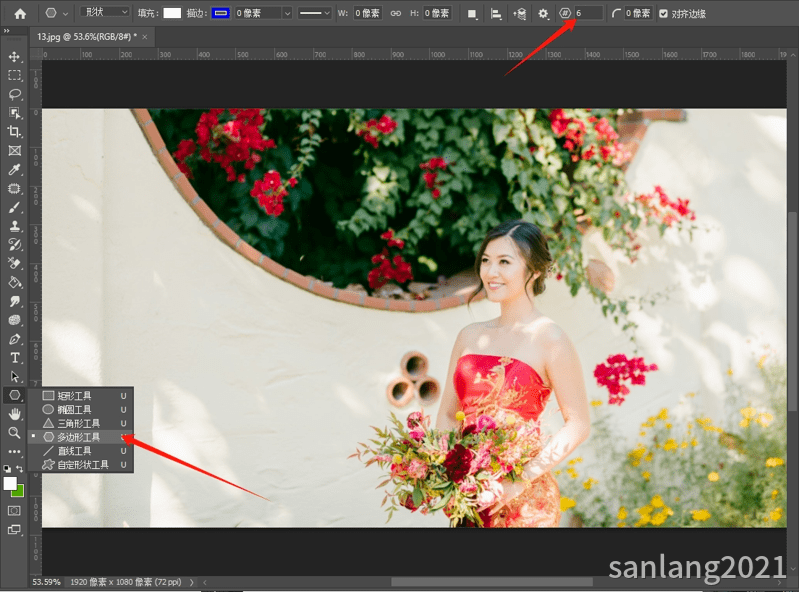
步骤三,单击“设置其他形状和路径选项”的小齿轮,在打开的子菜单中勾选“固定大小”,设置宽度和高度,根据自己的需要设置,宽和高可以设置不同的数值,如下图所示;
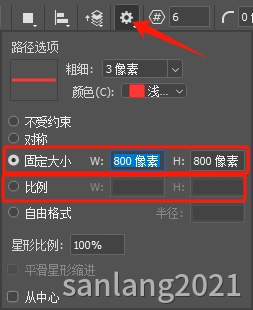
如果想绘制固定比例的形状,只要勾选“比例”,接着在背景图片上绘制就可以了!
步骤四,设置完成后在背景图片上按住鼠标左键移动一下就会绘制一个800*800的六边形,如下图所示;
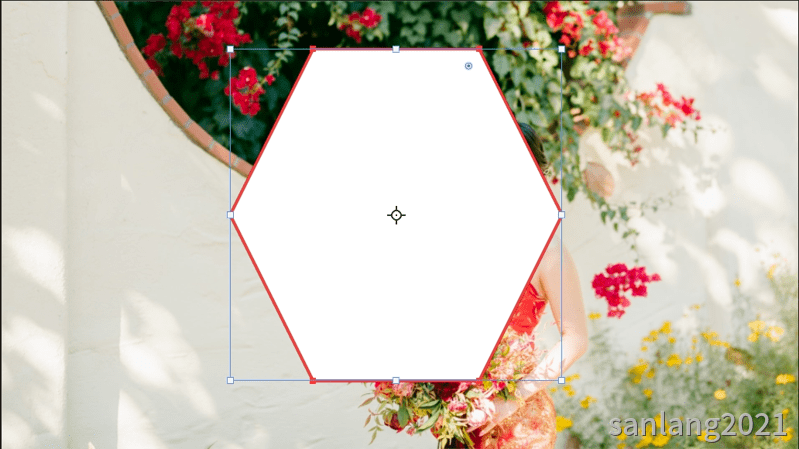
特别提示,设置完宽和高之后,是按住鼠标左键拖拽移动一下就可以了,不是在背景图片上单击,切记!
步骤五,绘制完成后,可以继续对六边形的相关属性进行设置,包括宽和高都可以设置!
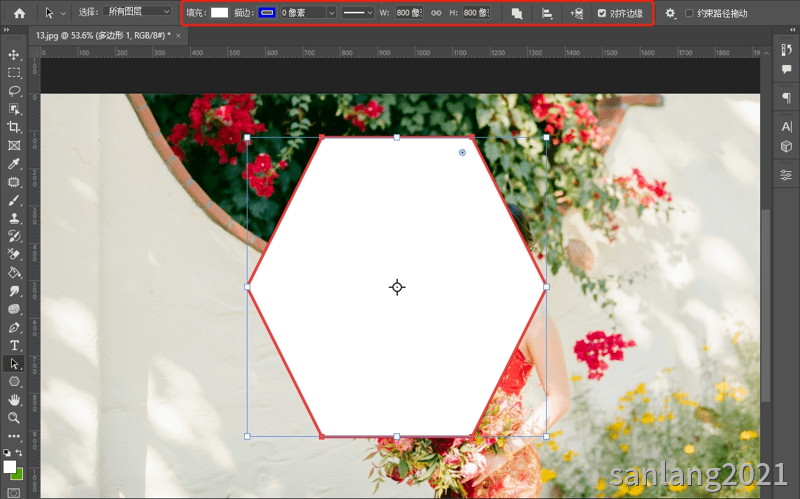
属性栏中的“W(宽)”“H(高)”是绘制完成进行调整,在绘制之前设置这里的宽和高是没有效果的!
最后给大家留一个小问题,如果我调整完成之后按Enter键,但是又有一些细节需要调整该如何修改呢?
以上就是三郎老师给大家介绍的“photoshop画固定大小或比例的形状”相关知识,希望对你学习PS有所帮助!
操作PS中遇到问题,欢迎咨询我;我的微信号sanlang2021,老师的几句话可能解决你几个小时解决不了的问题!
三郎老师还有剪映专业版、会声会影、傻丫头字幕精灵、premiere、audition、Edius、camtasia等视频教程,三郎出品,必属精品!
知识有价,时间无价!
同时欢迎打赏,码字不易,且看且珍惜!
